
ئاز ساندىكى كىشىلەر بار, ئاز ئۇچرايدىغان مەشغۇلات سىستېمىسىنىڭ USB سانلىق مەلۇماتلىرىنىڭ كومپيۇتېرغا يۆتكىلىشى بىلەنلا چەكلەنمەيدۇ. سىلىنچورلۇق ھەرىكەت كۆچمە ئۈسكۈنىنىڭ بارلىق ھۆججەتلىرى PC دا قاچىلاپ كىرىشى, تارقىتىلىدۇ. بۇ ماقالىدە, بىز ئاندىرويىدنىڭ كومپيۇتېر بىلەن مۇناسىۋەتلىك ئاددىي ئۇسۇللارنى ئويلايمىز.
1-ئۇسۇل: USB ئۇلىنىشىنى ئىشلىتىپ ماس قەدەملىك
بۇنداق ئۇلىنىشنى يولغا قويۇش ئۈچۈن, چوقۇم ئالاھىدە پروگرامما ئىشلىتىشىڭىز كېرەك. ئۇلارنىڭ بىر نەچچىلىرى بار, بىز ئەڭ ئالقىشقا ئېرىشكەن ۋە ھەقسىز تاللاشنى قوللايمىز. ئاددىي قەدەم باسقۇچلارنى قىلىڭ, ئاندىن سىز كومپيۇتېر ئۈسكۈنىلىرىڭىزدە ھۆججەتلەرنى كومپيۇتېردا باشقۇرسىڭىز بولىدۇ.1-قەدەم: تېلېفوندا تېلېفوننى ئىزدىنىش
بۇ پروگرامما كۆرسەتكەن ھەقسىز, كومپيۇتېرنى نۇرغۇن بوشلۇقى ئىگىلى كەلمىسە, قاچىلاش تېز ئۆتۈلىدۇ. كومپيۇتېرىڭىزدا ئىشلىتىشنى باشلاش ئۈچۈن, لازىملىق:
- ئاچقۇچىلارنىڭ رەسمىي تور بېتىگە بېرىپ, بۇ پروگراممىنىڭ ئەڭ يېڭى نەشرىنى چۈشۈرۈڭ.
- قاچىلاش ھۆججىتىنى ئىجرا قىلىپ, كۆرسەتمىگە ئەگىشىڭ.
- پروگراممىنى چېكىپ, ئاساسلىق كۆزنەككە بارسىڭىز, بارلىق ھۆججەتلەر شۇ يەردە كۆرسىتىلىدۇ, كۆچمە ئۈسكۈنىنى ئۇلىنىشىڭىز كېرەك.
- بازارنى ئويناشقا بېرىپ, ئىزدەش تىزمىسىدا تېلېفوننى ئىزدىدى. ھەقسىز ئەپنى يۈكلەڭ ۋە ئىجرا قىلىڭ.
- ئۇ پەقەت USB ئارقىلىق USB ئارقىلىق USB ئارقىلىق ئۇلانغان كومپيۇتېرغا ئۇلانغان. سايىلەشتىن كېيىن, بارلىق كۆچمە ئۈسكۈنى ھۆججەتلىرى كومپيۇتېردا كۆرسىتىلىدۇ.
- USB غا ئۇلانغاندىن كېيىن, ئۇلىنىش تەڭشەكلىرىنى تاللاڭ ۋە «توك قاچىلاش» تۈرىنىڭ ئالدىدىكى ساندۇقنى تەكشۈرۈڭ. ھازىر ھەر ئىككى ئۈسكۈنىدە پروگراممىنى قايتا قوزغىتىڭ ۋە قايتا ئۇلاڭ.
- USB Dearug ھالىتىنى ئېچىڭ. بۇنى قىلىش, ئاچقۇچىلار ھالىتىغا بېرىپ بۇ ئىقتىدارنى مۇناسىپ تىزىملىكتە قوزغىتىڭ. ئۇلىنىشنى تەكرارلاڭ.
- ئورگان تور بېتىنى گۇرۇپپىلاشتۇرۇڭ ھەمدە ھۆججەتنىڭ ئەڭ يېڭى نەشرىنى چۈشۈرۈڭ.
- قاچىلىغۇچىنىڭ كۆرسەتمىسىگە ئەگىشىڭ, ئاندىن پروگراممىنى ئىجرا قىلىپ, ئاندىرويىد ئۈسكۈنىسىدىكى مۇشۇنىڭغا ئوخشاش تەرتىپكە كىرىڭ. ئەمما ھازىر ئۇلىنىشنى بىخەتەر قىلىش ئۈچۈن يېڭى پارول قاچىلىالايسىز.
- ئويۇن بازىرىنى ئىجرا قىلىپ, ئىزدەش ھۆججىتى ماسقەدەملەش.
- ئىلتىماسنى قاچىلاڭ ۋە ئىجرا قىلىڭ.
- يېڭى ئۇلىنىش قۇرۇڭ. ماسقەدەملىمەكچى بولغان كومپيۇتېرنى تاللاڭ.
- ئۇلىنىش نامىنى بېرىڭ ۋە ئۈچتىن بىرنى تاللاش ئارقىلىق ئۇنىڭ تۈرىنى بەلگىلەڭ.
- تىزىملىتىش جەريانىدا كۆرسىتىلگەن سانلىق مەلۇماتلارنى ئىشلىتىپ ھېساباتىڭىزنى كىرگۈزۈڭ.
- ھازىر بارسىڭىز, ئالاقىلىشىش, قىستۇرما قوزغاما قوشۇش, گۇرۇپپا قۇرۇش, ئالاقەنى باشلاڭ.
- كۆچمە ئۈسكۈنىڭىزدە يېڭى Google ئارخىپى قوشۇڭ ۋە ماسقەدەملەڭ.
مېنىڭ تېلېفوننى ئىزدىدىم

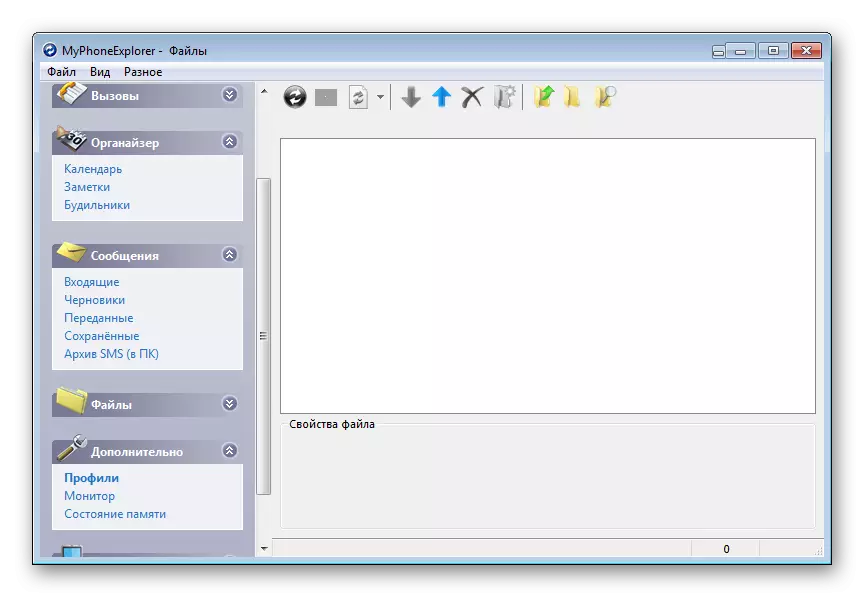
2-قەدەم: تېلېفونۇمنى توردا قاچىلاش
قاچىلاش ۋە سەپلىمىسىدە مۇرەككەپ نەرسە يوق, سىز پەقەت تۆۋەندىكى تۈرلەرنى ئارقا-ئارقىدىن ئىجرا قىلىشىڭىز كېرەك:
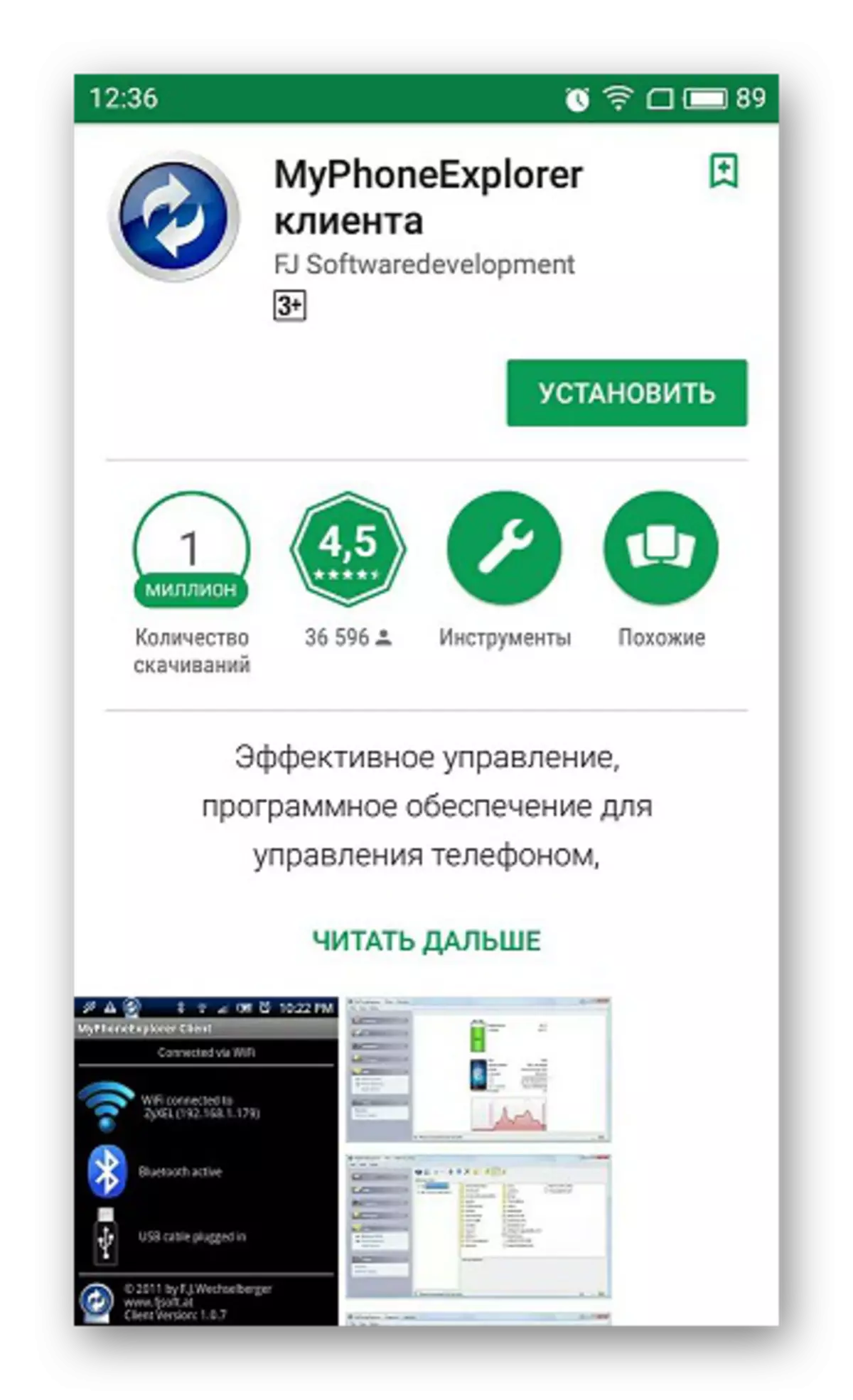
ئۇلىنىش مەسىلىلىرىنى ھەل قىلىش
بەزى ئۈسكۈنىلەرنىڭ ئىگىلىرى ئۇلىنىشىدا مەسىلىلەرنى باشتىن كەچۈرۈشى مۇمكىن. ئۇلىنىش ئورنىتىشقا ياردەم بېرىدىغان بەزى ئاددىي ھەل قىلىش چارىسىنى ئوتتۇرىغا قويدۇق.

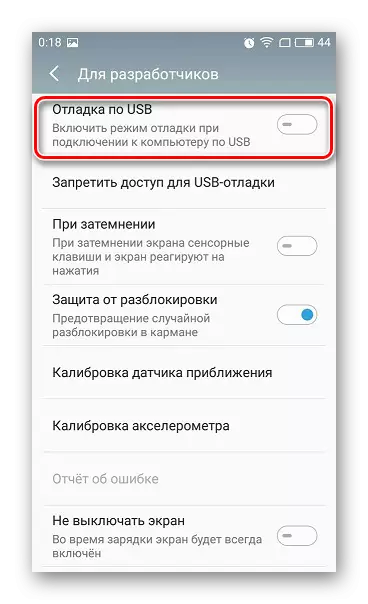
تېخىمۇ كۆپ ئوقۇڭ: ئاندىرويىدتىكى بىزنى قانداق قوزغىتىش ھالىتىنى قانداق قوزغىتىش كېرەك
ھازىر Mencchronization مۇۋەپپەقىيەتلىك ئۆتكەنلەرگە چىقىپ, ھۆججەتلەرلا ئەمەس, كومپيۇتېر يۇرليۈك بىلەن كومپيۇتېر باشقەلەيدۇ, ئەمما ماسلاشتۇرۇلغانلار ۋە كۆچمە ئۈسكۈنىلەرگە جايلاشقان بەزى ئىشلار.
2-خىل ئۇسۇل: Wi-Fi ئۇلىنىشى ئارقىلىق ماس قەدەملىك
بۇنداق ئۇلىنىش ئۈچۈن, سىز يەنە ئىككى قىسىملارنى ئۇلىتۇرىدىغان ئالاھىدە پروگرامماقا ئېھتىياجلىق, ئەمما سىملىق ئۇلىنىشسىز. بۇ خىل ماس قەدەمدە شارائىتنىڭ بىخەتەرلىكىنى چوقۇم جەزملەشتۈرەلەيسىز, چۈنكى ھۆججەت synce پارولنى قۇرالايسىز ۋە بىخەتەر ئۇلىنىش ھاسىل قىلالايدۇ. ماس قەدەملىك بىر قانچە باسقۇچتا ئېلىپ بېرىلىدۇ.1-قەدەم: PC غا ھۆججەت ماسقەدەملەشنى قاچىلاش
ئالدىنقى خىل ئۇسۇلدا كەلسەك, ئالدى بىلەن ئەقلىيفونىڭىزغا ئۇلاش ئىقتىدارىنى ئورنىتىشىڭىز كېرەك, ئۇ بىر نەچچە ھەرىكەتتە.
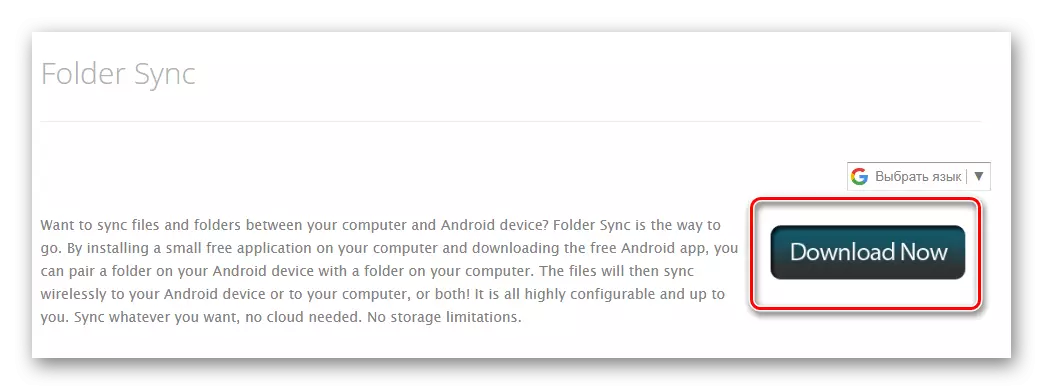
ھۆججەتنى كومپيۇتېرغا چۈشۈرۈش
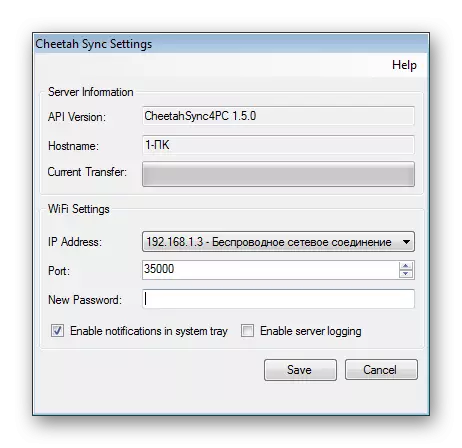
2-قەدەم: ئاندىرويىدقا قاچىلاش ۋە ئاندىرويىدقا كىرىش ھۆججەت ماسقەدەملەش
ئەگەر كومپيۇتېردا بولغاندا, ئۇ پەقەت بۇدەكلىكنى چۈشۈرۈش كېرەك, ئاندىن كۆچمە ئۈسكۈنىدە بولۇشىڭىز, سىز بەزى ھەرىكەتلەرنى قىلىشىڭىز كېرەك, شۇڭا ھەممە نەرسە توغرا ئىشغال قىلىشىڭىز كېرەك. زاكاز قىلايلى:
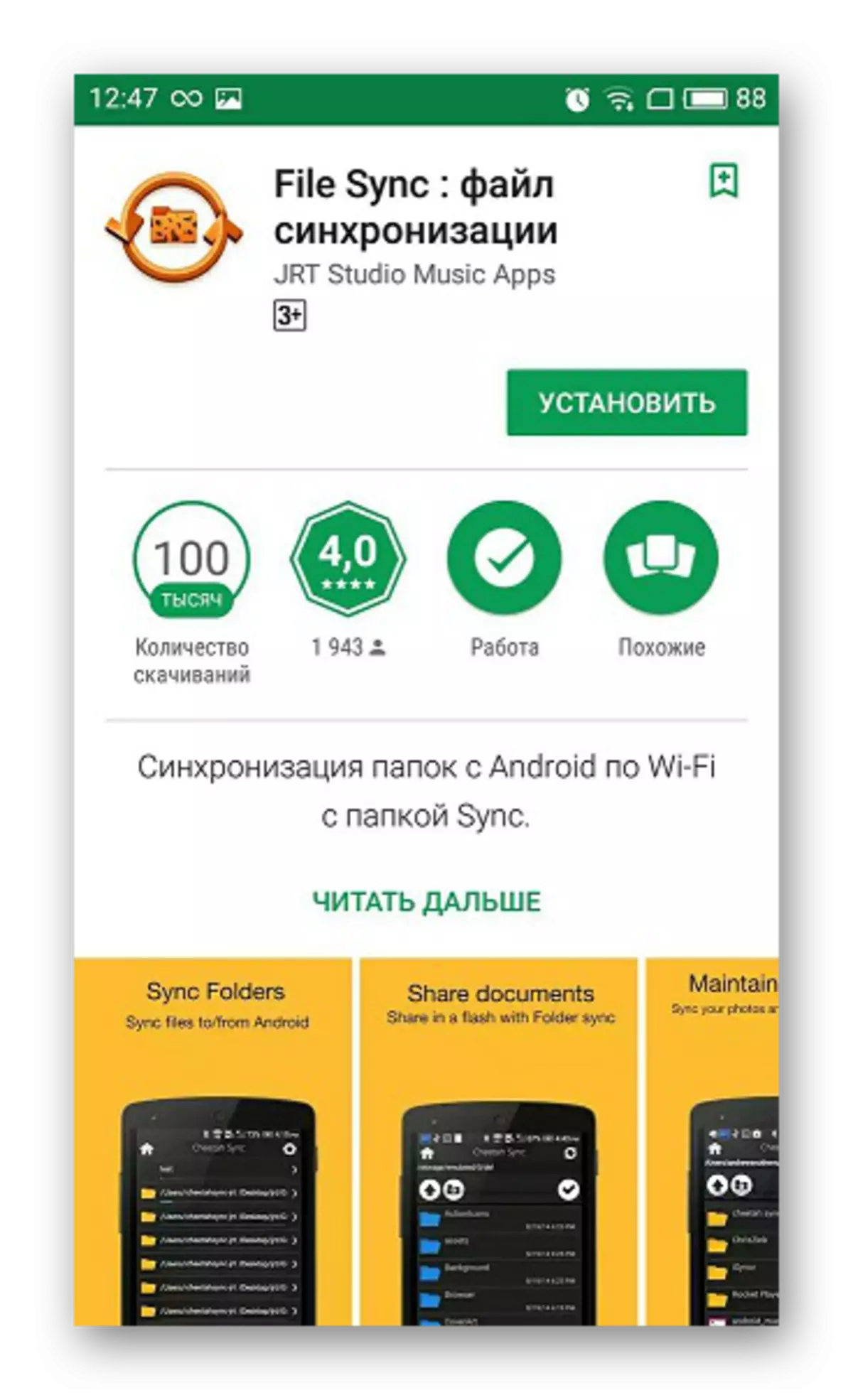

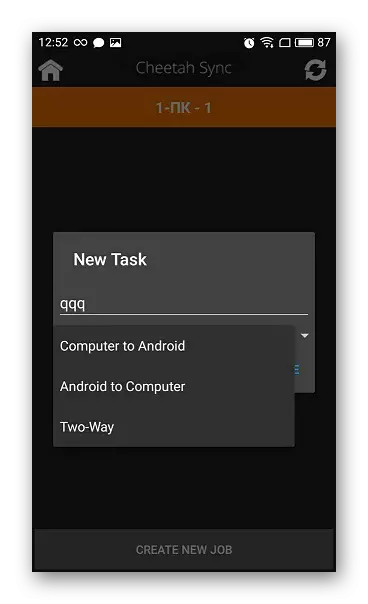
ھازىر كومپيۇتېرىڭىزدا ياكى ئەكسىچە بولغان بارلىق ھۆججەتلەرنى كۆرۈڭ, ئەگەر باشقا ئۇلىنىش تىپى تاللانغان بولسا. تەھرىرلەش ۋە چۈشۈرۈشكە سانلىق مەلۇمات بار.
3-خىل ئۇسۇل: Google ھېساباتى ماس قەدەملىك
ئۇلارنىڭ مەشغۇلات سىستېمىسىدىكى گۇگۇل ئارخىپىنى ماسقەدەملەشكە ياردەم بېرىشنىڭ ئاخىرقى ئۇسۇلىنى ئويلاڭ, مەيلى بۇ مۇلاھىزىلەر بولسۇن, مەيلى چەكسىز ئۈسكۈنىلەرنى قوللايدۇ, بۇبىي توردىكى زىيارەت ئۈسكۈنىلەرنى قوللىنىدۇ. بۇ ماقالىدە, بىز ئاندىرويىد ئۈسكۈنىسىنى PC بىلەن PTING نى تەھلىل قىلىمىز. سىز پەقەت تىزىملاتقان Google ئارخىپى بولۇشىڭىز كېرەك.كۆپ ئۈسكۈنىدە بىر ھېساباتنى باغلاش
ئەگەر Google ھېساباتىڭىز بولمىسا, ئۇنداقتا ئۇنى قۇرۇشىڭىز كېرەك. ئۇنى ئاسانلاشتۇرۇڭ, بۇ رەسمىي تور بېتىدىكى كۆرسەتمىگە ئەمەل قىلىڭ.
تېخىمۇ كۆپ ئوقۇڭ: ئېلېكترونلۇق خەت Gmail قۇر
قۇرغاندىن كېيىن, تۆۋەندىكى باسقۇچلارنى ئىجرا قىلىشىڭىز كېرەك:

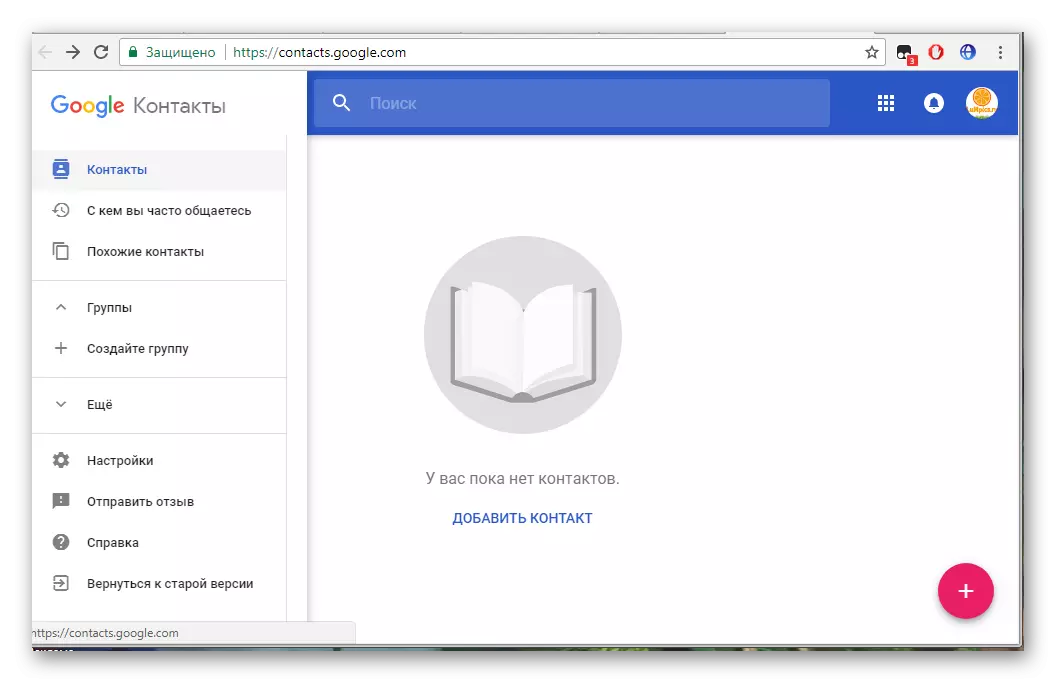
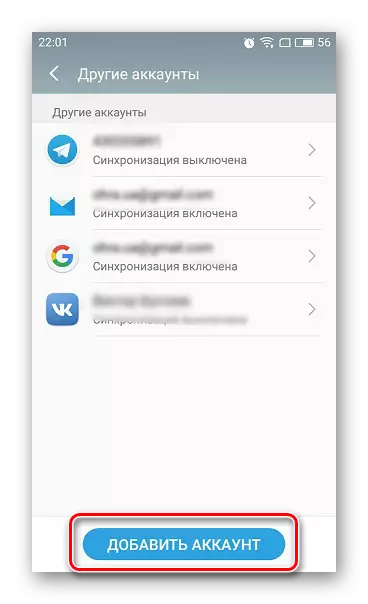
تېخىمۇ كۆپ ئوقۇڭ: ئاندىرويىد بىلەن ئاندىرويىد ئالاقىسىنى قانداق ماسقەدەملەش
بۇنىڭدا ھەممە قولىڭىز بىرلا ۋاقىتتا ياكى بوشلۇقنى قوشۇپ ئىشلەيدۇ, ئالاقى بىلەن ھۆججەت يېزىڭ, ھۆججەتلەرگە ئارخىپلارنى ياڭراتقۇچە.
بۇ ماقالىدە, بىز ئاندىرويىد ئۈسكۈنىسى ۋە PC مۇناسىۋەتلىك ئۈچ ئاساسىي ئۇسۇلنى بىر تۇتتۇق. ھەر بىرىنىڭ ئۆزىنىڭ ئۆزىنىڭ تەسۋىرى بار, مەسىلەن, USB بۇ كۇنۇپكىلار ھۆججەتلەرنى تېز سۈرئەتتە تېزلىتىش, مەسىلەن Google ھېساباتى ئارقىلىق ئۇلىنىش تولۇق ھۆججەت كونترول قىلىشقا بولمايدۇ. قۇلايلىق ئۇسۇللاردىن بىرىنى تاللاڭ ۋە ئۇنى ئىشلىتىڭ.
